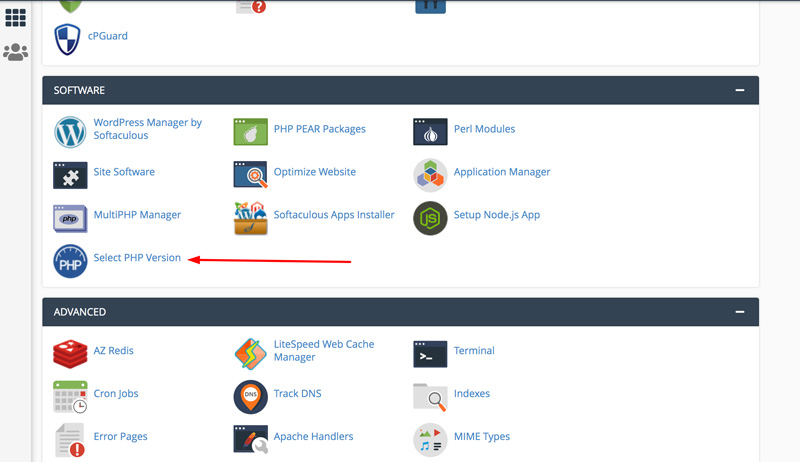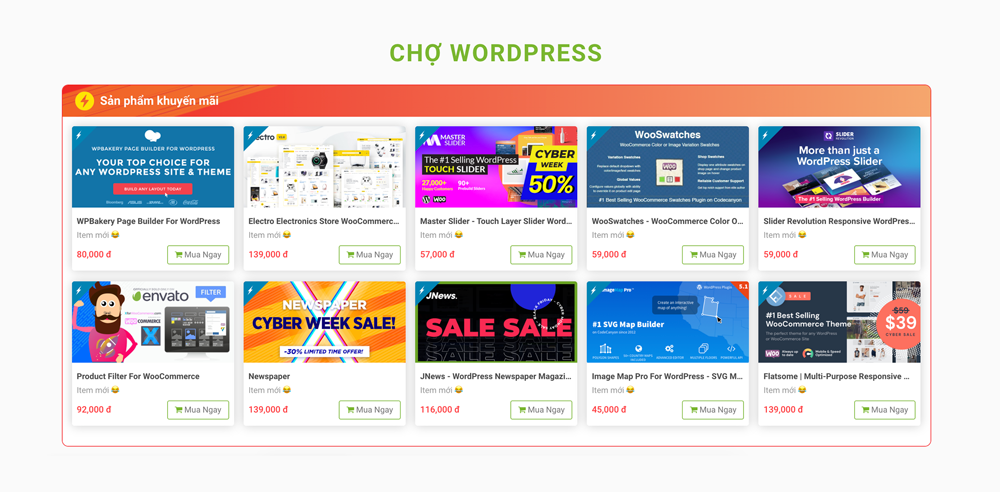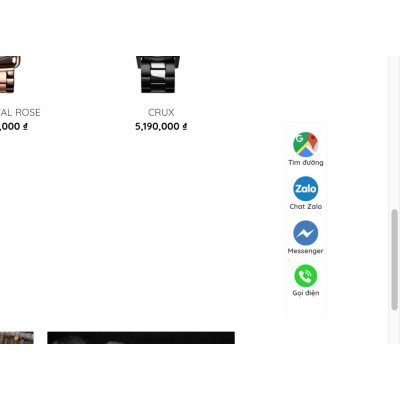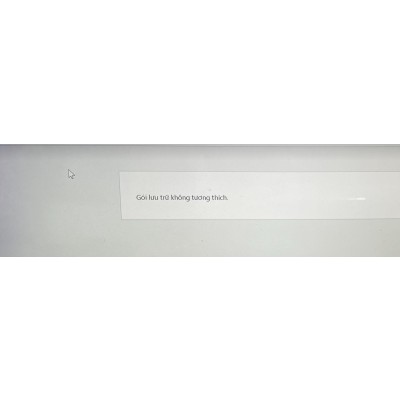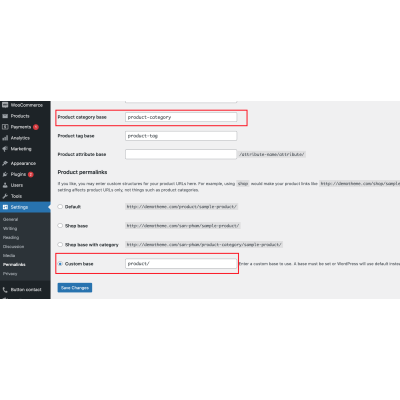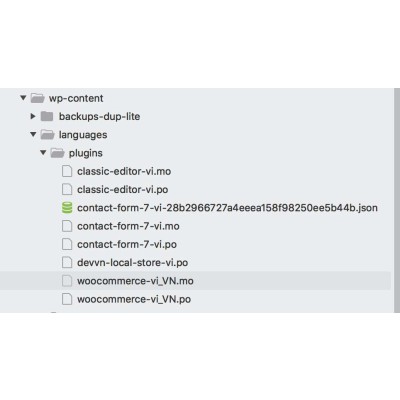Tổng tiền: 0 ₫
Hướng dẫn tăng các thông số PHP trong hosting CPanel
Hướng dẫn tăng các thông số PHP trong hosting với trình quản lý Cpanel. WordPress thường có upload theme và plugin bị quá thời gian phản hồi không thể upload, các plugin như elementor load lâu nên bị treo hay lỗi, hoặc các plugin hoặc khi cài demo theme lâu cũng dễ hỏng vì vậy bạn cần tăng thông số PHP lên.
Cụ thể là tăng thông số max_execution_time, tăng thông số max_input_time, tăng thông số, tăng thông số max_input_vars, tăng thông số memory_limit, tăng thông số post_max_size, tăng thông số upload_max_filesize.
Bước 1: Đăng nhập vào cPanel
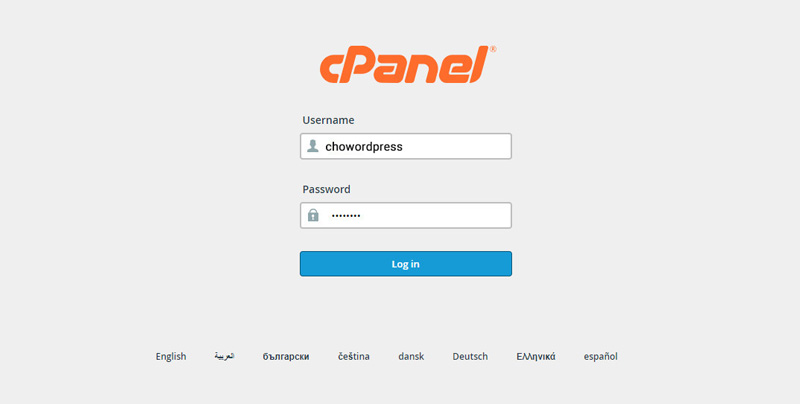
Bước 2: Chọn Select PHP Version
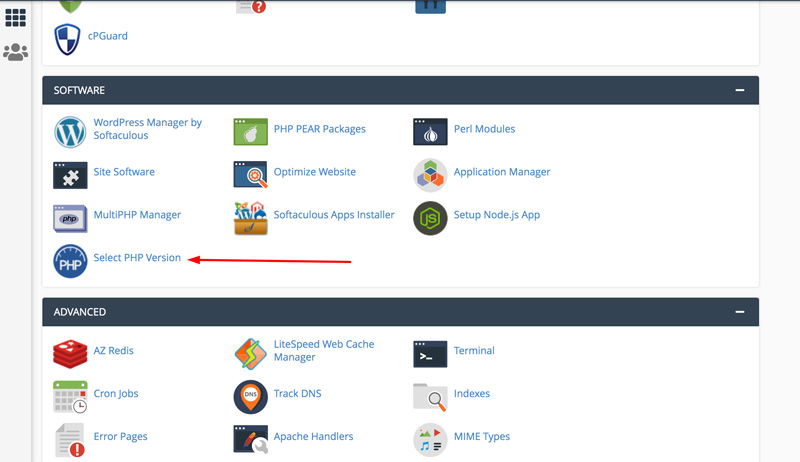
Bước 3: Chọn phiên bản PHP 7.4 và nhấn Set as current ( để chọn là mặc định ). Web mới thì bạn cứ chọn PHP 8.3 chạy cho nhanh.
Chọn php 7.4 vì là phiên bản ổn định, hiện giờ PHP 8 nhiều theme, plugin chưa hỗ trợ dễ toang. Nếu đã chọn php 7.4 rồi thì bỏ qua bước này.
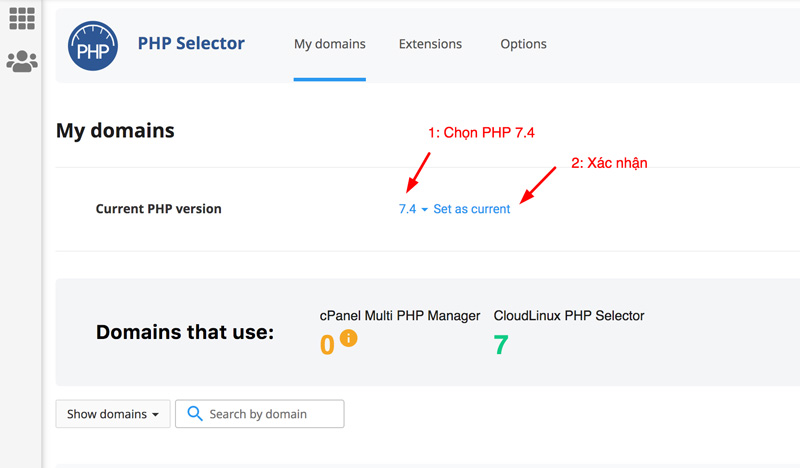
Bước 4: Click Options và tăng các thông số cần thiết theo hình.
max_execution_time : 3000
max_input_time: 3000
max_input_vars: 3000
memory_limit: 128MB
post_max_size: 256MB
upload_max_filesize: 128MB hoặc 256MB
Có thể tăng thêm nếu có muốn.
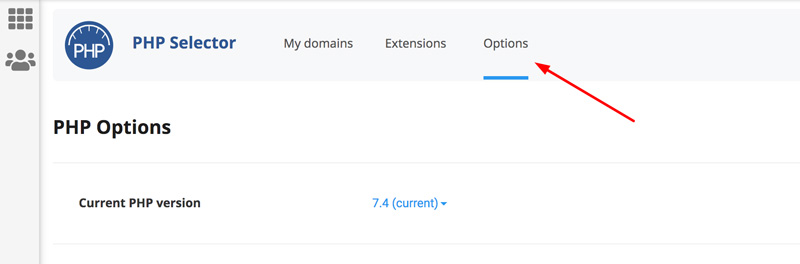
Đây là các thông số PHP cần tăng.
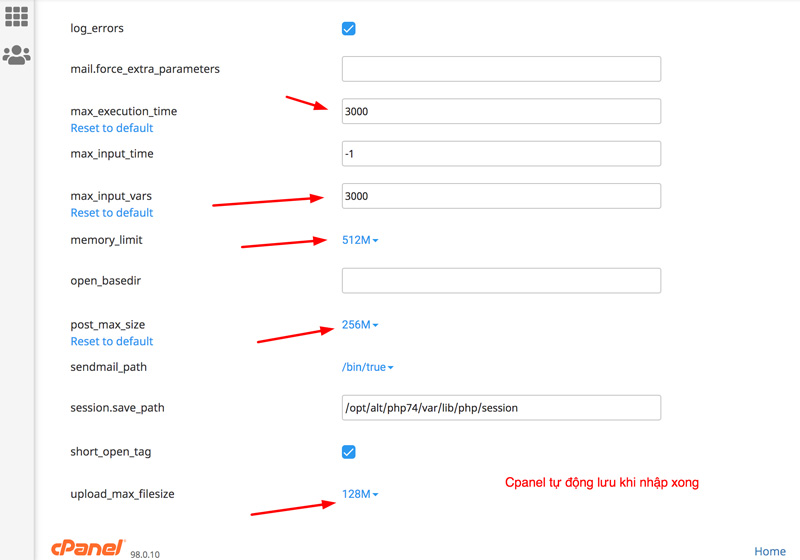
Bạn đã thành công. Bây giờ có thể cài Demo Theme hoặc chạy ứng dụng load lâu ko bị sập, request timeout nữa.
Một số Hosting cấu hình thiếu Module PHP nên bạn phải reset để nó trở lại ban đầu hoặc tích vào những module php còn thiếu. Ví dụ như zip chẳng hạn để host hoạt động bình thường.

Cụ thể là tăng thông số max_execution_time, tăng thông số max_input_time, tăng thông số, tăng thông số max_input_vars, tăng thông số memory_limit, tăng thông số post_max_size, tăng thông số upload_max_filesize.
Bước 1: Đăng nhập vào cPanel
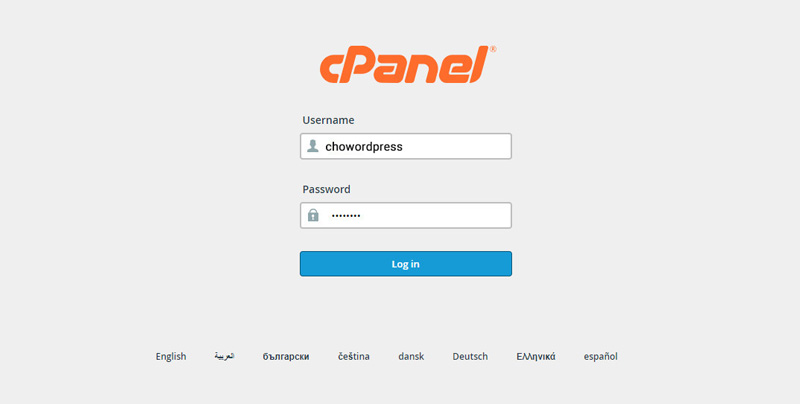
Bước 2: Chọn Select PHP Version
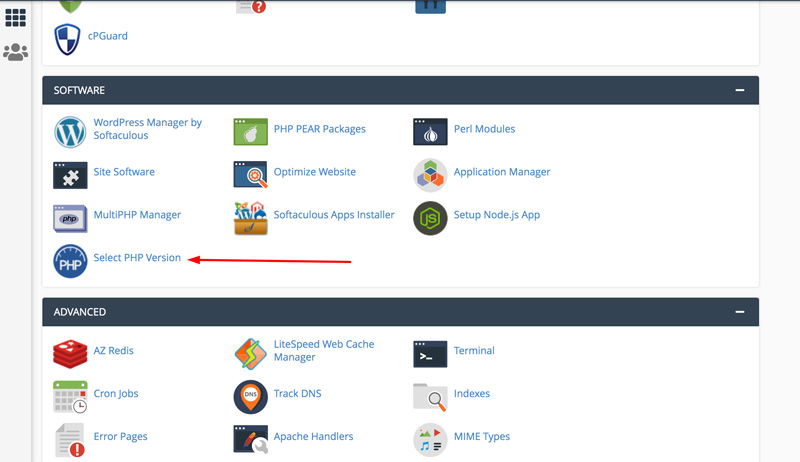
Bước 3: Chọn phiên bản PHP 7.4 và nhấn Set as current ( để chọn là mặc định ). Web mới thì bạn cứ chọn PHP 8.3 chạy cho nhanh.
Chọn php 7.4 vì là phiên bản ổn định, hiện giờ PHP 8 nhiều theme, plugin chưa hỗ trợ dễ toang. Nếu đã chọn php 7.4 rồi thì bỏ qua bước này.
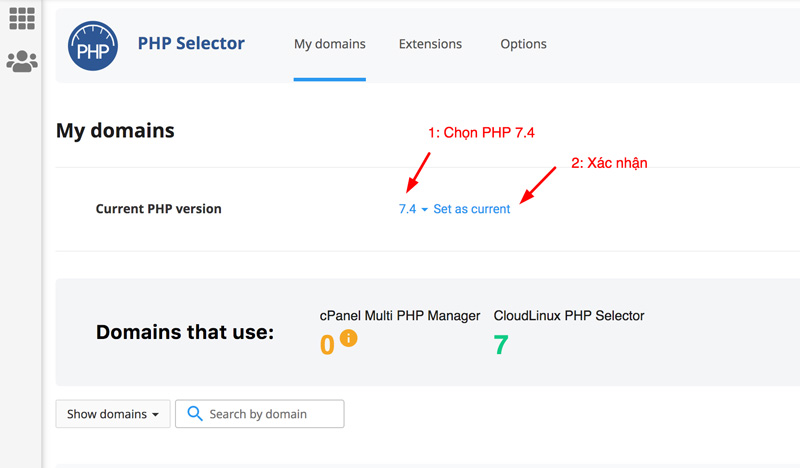
Bước 4: Click Options và tăng các thông số cần thiết theo hình.
max_execution_time : 3000
max_input_time: 3000
max_input_vars: 3000
memory_limit: 128MB
post_max_size: 256MB
upload_max_filesize: 128MB hoặc 256MB
Có thể tăng thêm nếu có muốn.
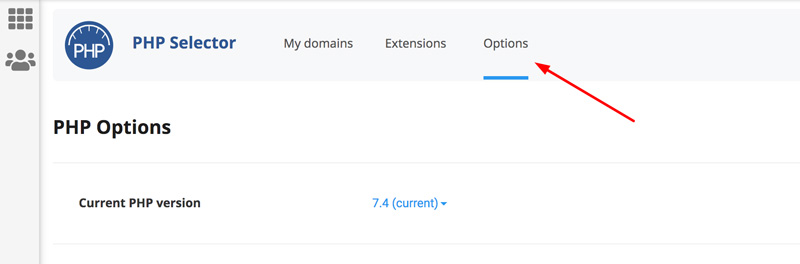
Đây là các thông số PHP cần tăng.
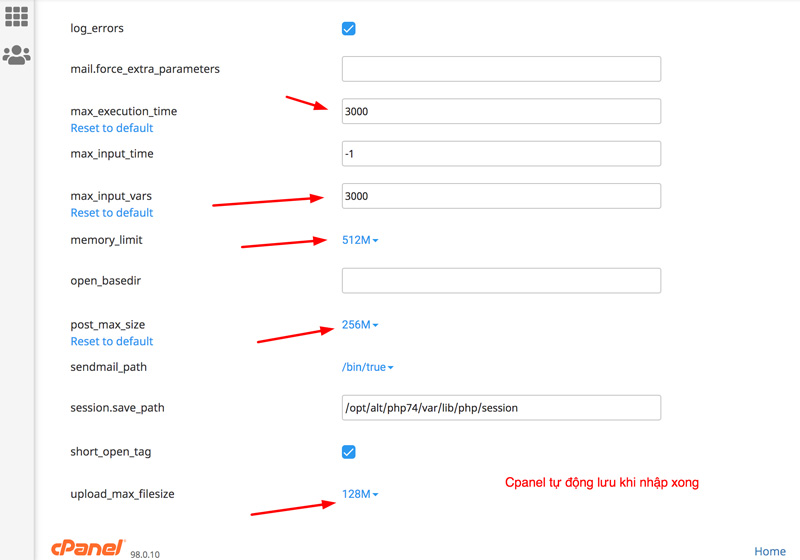
Bạn đã thành công. Bây giờ có thể cài Demo Theme hoặc chạy ứng dụng load lâu ko bị sập, request timeout nữa.
Một số Hosting cấu hình thiếu Module PHP nên bạn phải reset để nó trở lại ban đầu hoặc tích vào những module php còn thiếu. Ví dụ như zip chẳng hạn để host hoạt động bình thường.